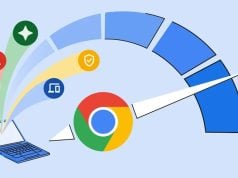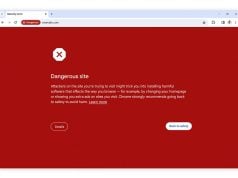İnternet erişiminiz olmadığı zamanlarda Chrome’un önbelleğindeki sitelere erişebilirsiniz.
Bir tarayıcı ile bir web sitesini ziyaret ettiğinizde, sitenin içeriği genellikle tarayıcının önbelleğine kaydedilir. Bu sayede önceden ziyaret ettiğiniz siteler, daha az indirmeye ihtiyaç duyulduğu için daha hızlı açılır. Ancak önbelleğin tek avantajı bu değil. Eğer internetin zayıf veya hiç olmadığı bir konumdaysanız, önbellek sayesinde kaydedilen sitelere çevrimdışı olduğunuz zamanlarda da ulaşabilirsiniz.
Chrome’un çevrimdışı modu, kolay erişilebilen bir yerde bulunmuyor. Bu özelliği aktif etmek için chrome://flags adresine gitmeniz gerekiyor. Öncelikle bu sayfada yer alan çoğu özelliğin deneysel olduğunu ve sayfadaki ayarların değiştirildiği takdirde tarayıcının performansının veya çalışma kabiliyetinin etkilenebileceğini belirtelim.
Çevrimdışı gezinme özelliğini aktifleştirmek için chrome://flags/#show-saved-copy adresini tarayıcınıza girin. Bu adres sizi doğrudan ilgili ayara yönlendirecektir.
Show Saved Copy Button ayarının altındaki seçeneklerden Enable: Primary seçeneğini işaretleyin.
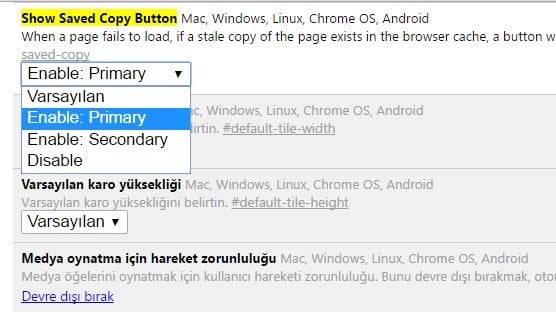
Tarayıcıyı yeniden başlatmanız istenecektir. Değişikliklerin uygulanabilmesi için tarayıcıyı yeniden başlatın.
 Tarayıcınız yeniden başlatıldıktan sonra çevrimdışı gezinme modu çalışır hale gelecektir. Artık internet bağlantınızın olmadığı yerlerde, önbelleğe kayıtlı sitelerden birine ulaşmayı denediğinizde, hata mesajının altında Kaydedilen kopyayı göster seçeneği belirecektir. Bu butona tıklayıp, sitenin önbelleğe kaydedilen sürümüne ulaşabilirsiniz.
Tarayıcınız yeniden başlatıldıktan sonra çevrimdışı gezinme modu çalışır hale gelecektir. Artık internet bağlantınızın olmadığı yerlerde, önbelleğe kayıtlı sitelerden birine ulaşmayı denediğinizde, hata mesajının altında Kaydedilen kopyayı göster seçeneği belirecektir. Bu butona tıklayıp, sitenin önbelleğe kaydedilen sürümüne ulaşabilirsiniz.
 Bu özelliğin Windows dışında Chrome’un Mac, Android, Linux ve Chrome OS sürümlerinde de çalıştığını belirtelim.
Bu özelliğin Windows dışında Chrome’un Mac, Android, Linux ve Chrome OS sürümlerinde de çalıştığını belirtelim.